

By Nathan E. Malpass, Son Güncelleme: 6/12/2023
iPad'iniz kritik bir hatayla mı karşılaştı, veri kaybı mı yaşadı ya da tepkisiz mi kaldı? Endişelenmeyin, elinizde güvenilir bir çözüm var. Yapabilirsiniz iPad'i iTunes'dan geri yükle yazılım. Apple'ın güvenilir multimedya yönetim yazılımı iTunes, iPad'inizi önceki çalışma durumuna geri yüklemek için güçlü bir araç sunar.
İster bir yazılım sorunuyla karşı karşıya olun, ister silinen dosyaları kurtarmak isteyin, ister iPad'inizdeki her şeyi silmeye ihtiyaç duyuyor olun, iTunes, aygıtınızı geri yüklemek için basit bir işlem sunar. Bu makalede, iPad'inizi iTunes'tan nasıl geri yükleyeceğinize ilişkin adım adım talimatlarla size yol göstererek sorunsuz bir deneyim sunacağız ve içinizin rahat olmasını sağlayacağız. Öyleyse hemen dalalım ve iPad'inizi hayata döndürelim!
Bölüm #1: iPad'inizi iTunes'dan Geri Yüklemenin Faydası Nedir?Bölüm 2: iPad'i iTunes'dan Geri Yüklemeden Önce Yapılması Gerekenler: Gerekli ÖnkoşullarBölüm 3: iPad'i iTunes'dan Geri YüklemeBölüm #4: Fabrika Ayarlarına Dönmeden iTunes'dan Geri Yükleme için En İyi AraçSonuç
İPad'i iTunes'tan geri yüklemek isteyebileceğiniz bazı nedenler vardır. Özellikle yapamadığınız zaman iCloud yedeklemelerini kullanarak iPad'i geri yükleme. iTunes'u kullanarak iPad'inizi fabrika durumuna geri yüklemek, çeşitli nedenlerden dolayı güçlü bir çözüm olabilir. iPad'inizi geri yüklemenin gerekli olduğu bazı yaygın senaryoları inceleyelim:
Zamanla iPad'iniz performansını etkileyen yazılım hataları, donmalar veya çökmeler yaşamaya başlayabilir. Bu sorunlar sinir bozucu olabilir ve genel kullanıcı deneyiminizi engelleyebilir. iPad'inizi iTunes'dan geri yükleyerek yazılımla ilgili tüm sorunları ortadan kaldırabilir ve temiz bir işletim sistemi kurulumuyla yeniden başlayabilirsiniz.
Önemli dosyaların yanlışlıkla silinmesi veya sistemin çökmesi iPad'inizde veri kaybına neden olabilir. Neyse ki iPad'inizi bir iTunes yedeklemesinden geri yüklemek, kişiler, fotoğraflar, videolar, mesajlar ve uygulama verileri dahil olmak üzere kayıp verilerin kurtarılmasına yardımcı olabilir. Önceki bir yedeğe geri yükleyerek değerli bilgilerinizi geri alabilir ve bozulmadan kalmasını sağlayabilirsiniz.
iPad'inizi başka birine satmayı veya devretmeyi planlıyorsanız tüm kişisel verileri kaldırmanız ve temiz bir sayfa açmanız çok önemlidir. iPad'i iTunes'dan fabrika durumuna geri yüklemeyi ve tüm kişisel bilgilerinizi, hesaplarınızı ve ayarlarınızı silerek gizliliğinizi korumayı ve yeni sahibi için yeni bir başlangıç sağlamayı unutmayın.
Zamanla iPad'inizde geçici dosyalar, gereksiz uygulamalar ve parçalanmış veriler birikerek performansı düşebilir. iPad'inizi fabrika durumuna geri yükleyerek dağınıklığı ortadan kaldırır, istenmeyen uygulamaları kaldırır ve genel sistem yanıt verme hızını geliştirerek cihazınızın performansını artırırsınız.
Diğer sorun giderme yöntemlerini denediyseniz ve hâlâ iPad'inizde kalıcı sorunlarla karşılaşıyorsanız, şu adresten geri yükleme yapın: iTunes çoğu zaman son çare olabilir. iOS yazılımını sıfırdan yeniden yükleyerek karmaşık veya bilinmeyen sorunları ortadan kaldırmanıza yardımcı olur ve size üzerinde çalışmanız için temiz bir sayfa sunar.
İPad'i iTunes'dan geri yüklemeye devam etmeden önce dikkate almanız gereken birkaç önemli önkoşul vardır. Bu adımlar sorunsuz bir geri yükleme süreci sağlar ve verilerinizin korunmasına yardımcı olur. Geri yüklemeyi başlatmadan önce yapmanız gerekenlere bir göz atalım:
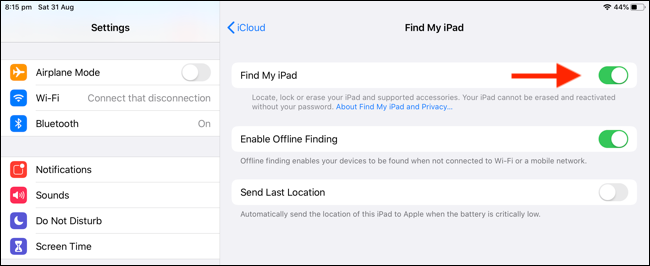
Bu gerekli önkoşulları tamamlayarak artık iTunes'u kullanarak geri yükleme işlemini başlatmaya hazırsınız. Bu adımların uygulanması verilerinizin yedeklenmesini, cihazınızın geri yüklemeye hazır olmasını ve olası engellerin giderilmesini sağlar. Bu makalenin bir sonraki bölümünde, iPad'inizi iTunes'tan geri yükleme sürecinde size adım adım rehberlik edeceğiz.
Artık gerekli önkoşulları tamamladığınıza göre iPad'i iTunes'tan geri yüklemeye hazırsınız. Geri yükleme işlemini başlatmak için aşağıdaki talimatları adım adım izleyin:
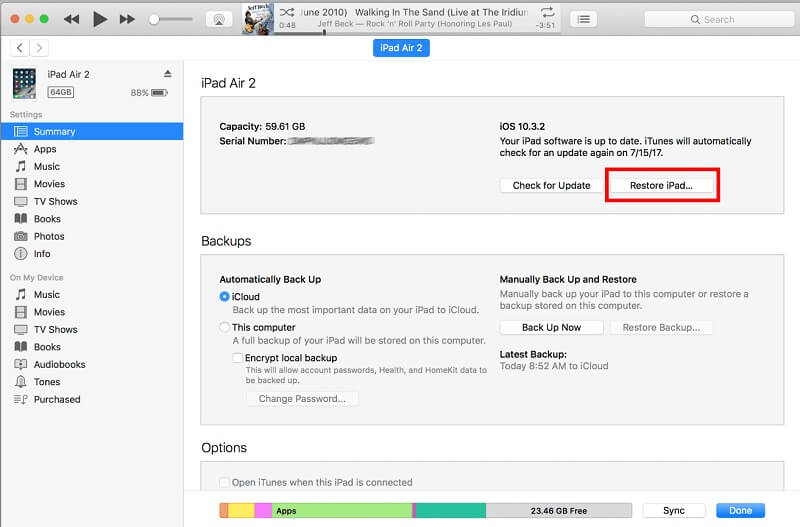
Bu adımları izleyerek iPad'inizi iTunes'tan başarıyla geri yükleyebilirsiniz. İster sorunları gideriyor, ister verileri kurtarıyor, ister aygıtınızı satışa hazırlıyor olun, geri yükleme işlemi iPad'inizi fabrika durumuna geri getirerek yeni bir başlangıç yapmanıza yardımcı olur.
İPad'inizde veri kaybı yaşamak üzücü bir durum olabilir. Ancak iPad'inizi sıfırlamanıza gerek kalmadan kaybolan dosyalarınızı kurtarmanıza yardımcı olabilecek bir çözüm var. FoneDog iOS Veri Kurtarma iPad'ler de dahil olmak üzere iOS aygıtlarından çeşitli veri türlerini kurtarma konusunda uzmanlaşmış güvenilir bir yazılım aracıdır.
iOS Veri Kurtarma
Fotoğrafları, videoları, kişileri, mesajları, arama günlüklerini, WhatsApp verilerini ve daha fazlasını kurtarın.
iPhone, iTunes ve iCloud'dan verileri kurtarın.
En son iPhone ve iOS ile uyumludur.
Bedava indir
Bedava indir

Aracı nasıl kullanacağınız aşağıda açıklanmıştır iPad'i iTunes'dan geri yükle:
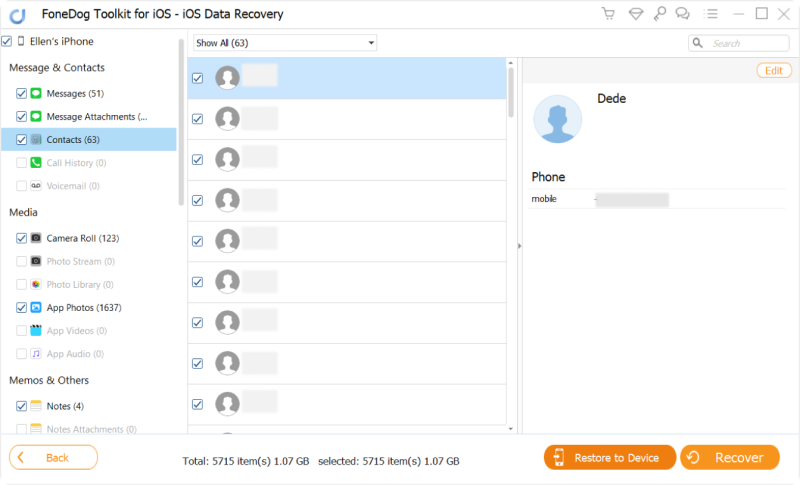
FoneDog iOS Veri Kurtarma'yı kullanmak, veri kaybıyla karşılaştığınızda iPad'inizi sıfırlamak için kullanışlı bir alternatif sunar. Güçlü özelliklerinden yararlanarak değerli dosyalarınızı, cihazınızın verilerini ve ayarlarını silmeden kurtarabilirsiniz.
Başarılı kurtarma şansını artırmak için veri kaybı meydana geldiğinde derhal harekete geçmenin çok önemli olduğunu unutmayın. Kayıp verilerin üzerine yazmayı önlemek için iPad'inizi yoğun bir şekilde kullanmaktan kaçının ve mümkün olan en kısa sürede FoneDog iOS Veri Kurtarma'yı kullanmayı düşünün.
İnsanlar ayrıca okur2023 Kılavuzu: Kayıp iPad Yer İmleri Nasıl Kurtarılır?4'de En İyi 2023 iPad Fotoğraf Kurtarma Yazılımı!
Sonuç olarak FoneDog iOS Veri Kurtarma, iPad veya iOS cihazınızdaki kayıp verileri kurtarmak için güvenilir ve etkili bir çözüm sunar. Bu aracı kullanarak iPad'i iTunes'dan geri yüklekullanarak iPad'inizi sıfırlama ihtiyacını ortadan kaldırabilir ve değerli dosyalarınıza yeniden erişebilirsiniz.
Hinterlassen Sie einen Kommentar
Yorumlamak
iOS Veri Kurtarma
FoneDog iOS Veri Yedekleme - iOS aygıtınızdan kayıp veya silmiş dosyaları kurtarmanıza yardım etmek için üç etkili yöntem sağlar.
Ücretsiz deneme Ücretsiz denemePopüler makaleler
/
BİLGİLENDİRİCİLANGWEILIG
/
basitKOMPLİZİERT
Vielen Dank! Merhaba, Sie die Wahl:
Excellent
Değerlendirme: 4.5 / 5 (dayalı 108 yorumlar)